Cómo Desactivar Google Smart Lock? Aquí tiene la solución detallada
 Santiago Hernandez
Santiago Hernandez- Actualizado en 2023-11-17 a Android
En nuestro mundo digital, encontrar el equilibrio adecuado entre comodidad y seguridad es esencial. Aquí es donde entra en juego Google Smart Lock, una herramienta que hace que tu vida en línea sea más fácil y segura. Esta guía te mostrará cómo utilizarlo paso a paso. Desde cómo desactivarlo en dispositivos Android (incluso los de Samsung) hasta en Instagram, te lo explicamos todo. Empecemos a descubrir los métodos para desactivar Google Smart Lock.
- Parte 1. ¿Qué es Google Smart Lock?
- Parte 2. ¿Cómo desactivar Google Smart Lock en Android (compatible con Samsung)?
- Parte 3. ¿Cómo desactivar Google Smart Lock en Instagram?
- Parte 4. ¿Cómo eliminar una cuenta de Google Smart Lock?
- Parte 5. ¿Cómo eliminar la contraseña de Google Smart Lock?
- Consejo extra: ¿Cómo desactivar el bloqueo de pantalla de Android [en segundos]?
Parte 1: ¿Qué es Google Smart Lock?
Google Smart Lock es una herramienta de inicio de sesión versátil que combina comodidad y seguridad y que funciona en todas las plataformas de Google. Una vez habilitada, automatiza el desbloqueo de dispositivos de Google como teléfonos Android y Chromebooks en situaciones específicas, mejorando la accesibilidad. Por ejemplo, puedes configurar tu teléfono Samsung Galaxy para que se desbloquee cuando estés en casa o tu Chromebook cuando estés cerca del teléfono.
Además, Smart Lock simplifica la gestión de contraseñas almacenando de forma segura los datos de inicio de sesión en los servidores de Google, lo que elimina la necesidad de introducir contraseñas repetidamente en todos los dispositivos. Esto se extiende más allá de los dispositivos a aplicaciones como Instagram, lo que permite iniciar sesión sin tener que volver a introducir las credenciales.
Parte 2: ¿Cómo desactivar Google Smart Lock en Android (compatible con Samsung)?
2.1 Desbloquear la pantalla de inicio en Samsung
En el dinámico panorama de la seguridad y la comodidad digitales, saber cómo desactivar Google Smart Lock puede concederte las riendas para ajustar con precisión tu accesibilidad. Este método, especialmente adecuado para dispositivos Samsung, ofrece un enfoque directo para recuperar el control sobre tu privacidad en línea.
Paso 1: Abre el navegador Chrome en tu dispositivo Android y toca los tres puntos de la esquina superior derecha.
Paso 2: Navega hasta "Configuración > Admin de Contraseñas".
Paso 3: Desactiva "Guardar contraseñas" e "Acceso automático".

Siguiendo los pasos anteriores, puedes desactivar fácilmente Google Smart Lock.
Parte 3: ¿Cómo desactivar Google Smart Lock en Instagram?
Liberar tu cuenta de Instagram de las cadenas de Google Smart Lock es un proceso sencillo. Sigue estos pasos detallados para recuperar el control sobre tu experiencia de inicio de sesión y eliminar Google Smart Lock.
Evitar el almacenamiento de contraseña
Paso 1: Abre los Ajustes de tu dispositivo.
Paso 2: Navega hasta la sección Google.
Paso 3: Desplázate hacia abajo y localiza "Smart Lock para contraseñas".
Paso 4: En "No guardar nunca", toca la opción "+ Añadir app que no se guarda."
Paso 5: Elige Instagram de la lista de apps.
Paso 6: Esta selección garantiza que no se guardará ninguna solicitud de contraseña al iniciar sesión en tu cuenta de Instagram.
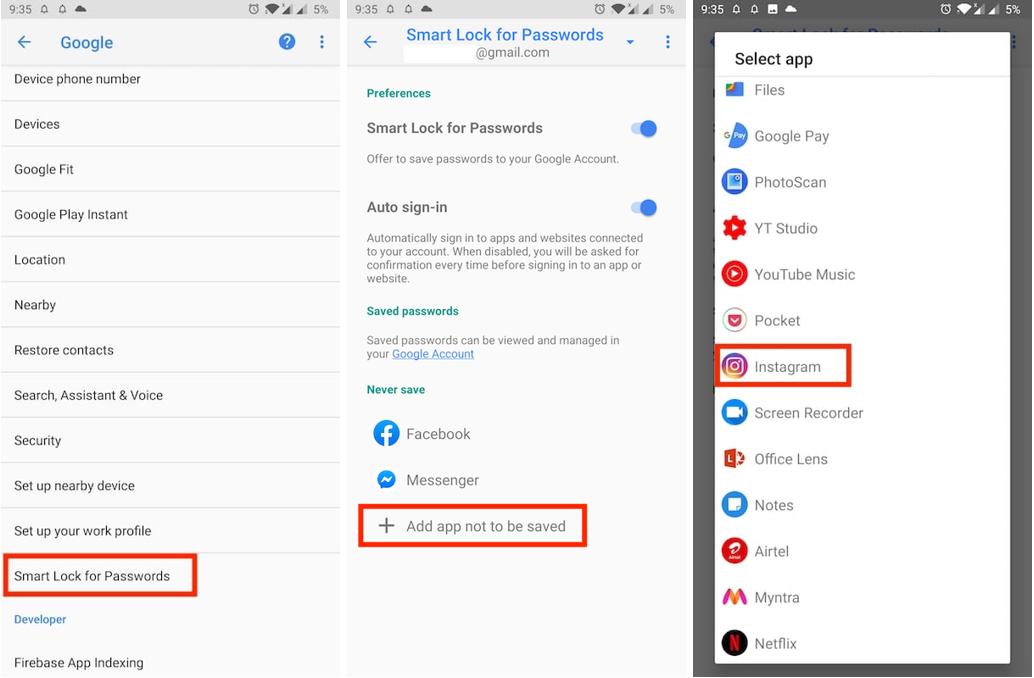
Borrar credenciales guardadas
Paso 1: Abre los Ajustes de tu dispositivo.
Paso 2: Navega hasta la sección Google.
Paso 3: Desplázate hacia abajo y localiza "Smart Lock para contraseñas".
Paso 4: En "No guardar nunca", toca la opción "+ Añadir app que no se guarda."
Paso 5: Elige Instagram de la lista de apps.
Paso 6: Esta selección garantiza que no se guardará ninguna solicitud de contraseña al iniciar sesión en tu cuenta de Instagram.
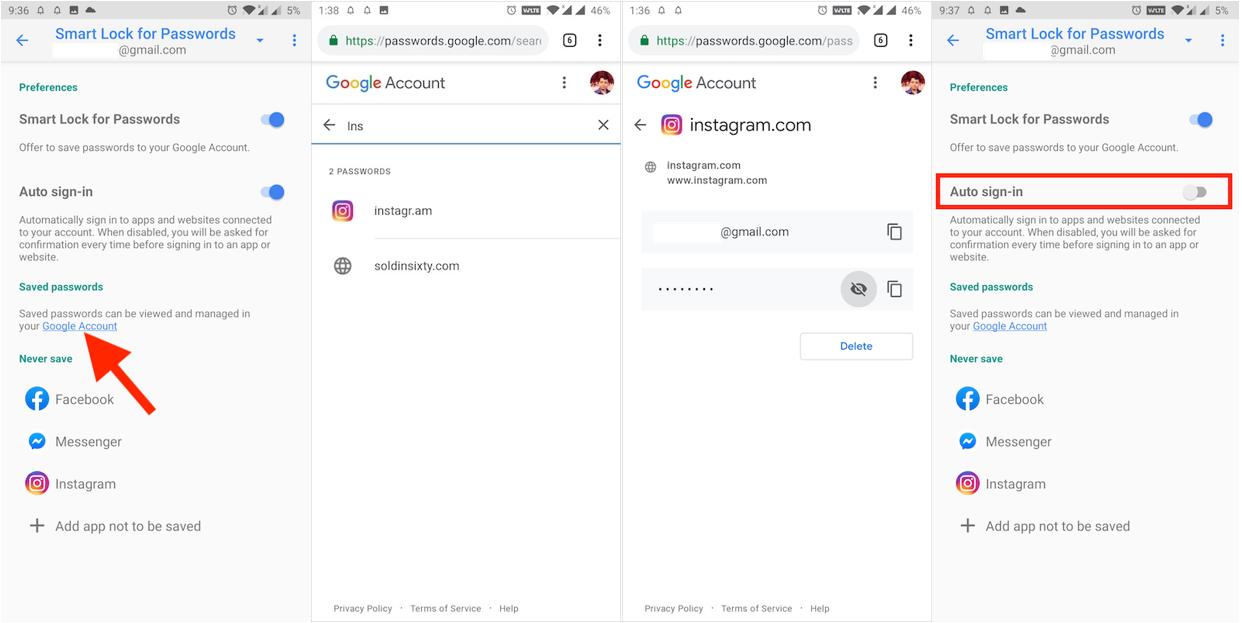
Desactiva Google Smart Lock sin esfuerzo siguiendo estos pasos. Recuerda que desactivar el "Inicio de sesión automático" afecta a todas las aplicaciones compatibles en tu dispositivo Android, lo que te otorga el control total de tu jornada en Instagram.
Parte 4: Cómo eliminar una cuenta en Google Smart Lock
Recuperar la autonomía de tu cuenta de Google Smart Lock es un proceso que te devuelve el control sobre tu presencia en línea. He aquí una guía paso a paso sobre cómo eliminar una cuenta de Google Smart Lock fácilmente:
Paso 1: Accede a la página del administrador de contraseñas de Google en tu navegador web.
Paso 2: Asegúrate de haber accedido a la cuenta de Google correcta.
Paso 3: Desplázate por la lista de cuentas guardadas y selecciona la que quieras eliminar de Google Smart Lock.
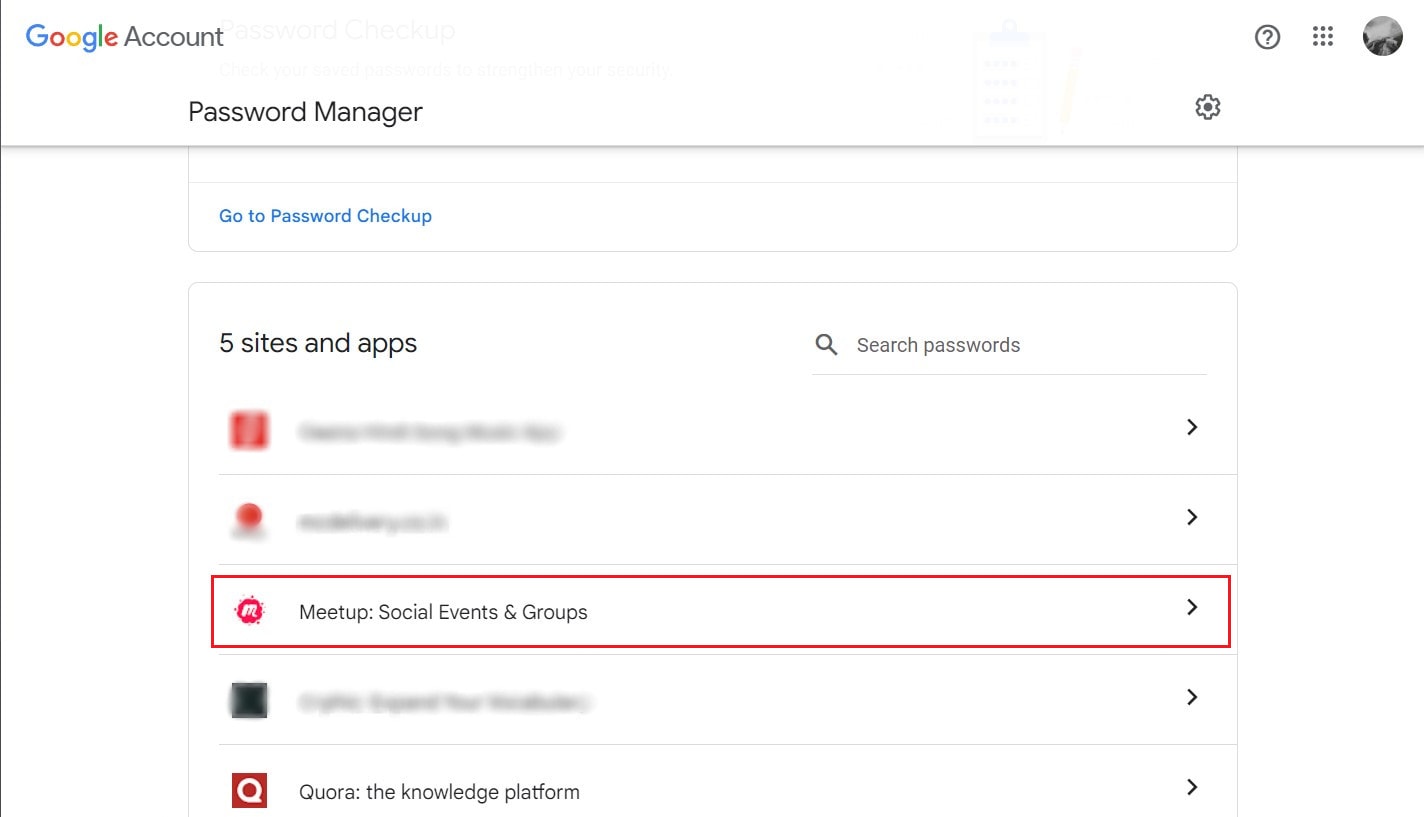
Paso 4: Para mantener la seguridad, introduce la contraseña de tu cuenta de Google para confirmar tu identidad.
Paso 5: Con tu identidad verificada, localiza y selecciona la opción "Eliminar" vinculada a la cuenta elegida. Este paso elimina la contraseña de la cuenta de Google Smart Lock.
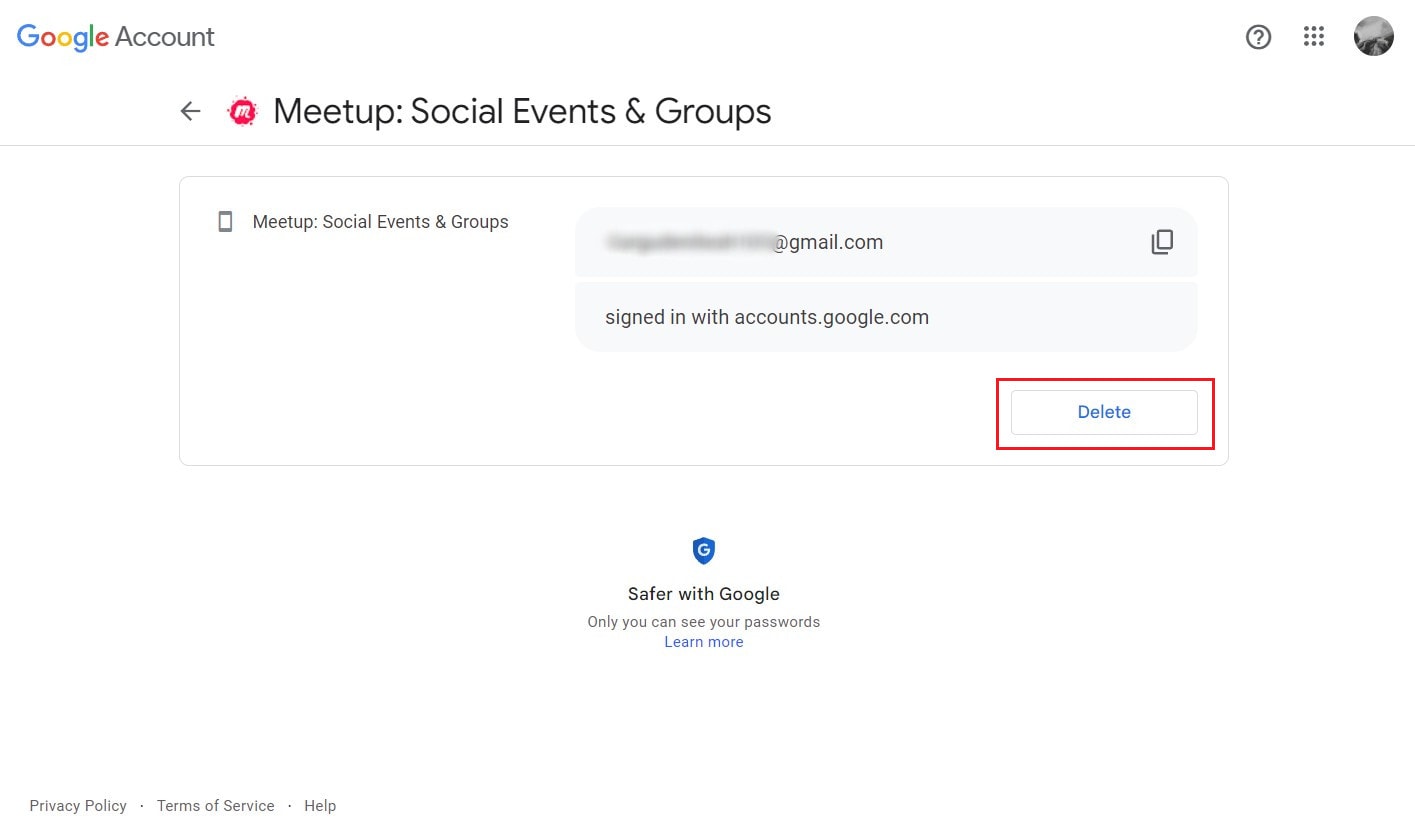
Paso 6: Aparecerá una ventana emergente de confirmación. Haz clic en "Eliminar" una vez más para confirmar la eliminación.
Con estos pasos secuenciales, habrás desconectado correctamente la cuenta seleccionada del mecanismo de inicio de sesión automático de Google Smart Lock. Tu cuenta está ahora libre de la atadura del inicio de sesión automático, concediéndote la autoridad para gestionar tu acceso como mejor te parezca.
Parte 5: Cómo eliminar una contraseña en Google Smart Lock
Administrar tu seguridad digital es un paso proactivo para salvaguardar tu presencia en línea. La eliminación de contraseñas de Google Smart Lock te permite conservar de forma eficaz tus credenciales guardadas. Aquí tienes una guía paso a paso que te ayudará a navegar por este proceso:
Paso 1: Abre cualquier navegador y accede a passwords.google.com.
Paso 2: Aunque hayas iniciado sesión, se te pedirá que introduzcas tus credenciales de Google, lo que añade una capa adicional de seguridad.
Paso 3: En la parte superior de la pantalla, encontrarás la opción de activar Smart Lock para contraseñas y el inicio de sesión automático.
Paso 4: Desplázate hacia abajo para acceder a la lista de contraseñas guardadas de varios sitios.
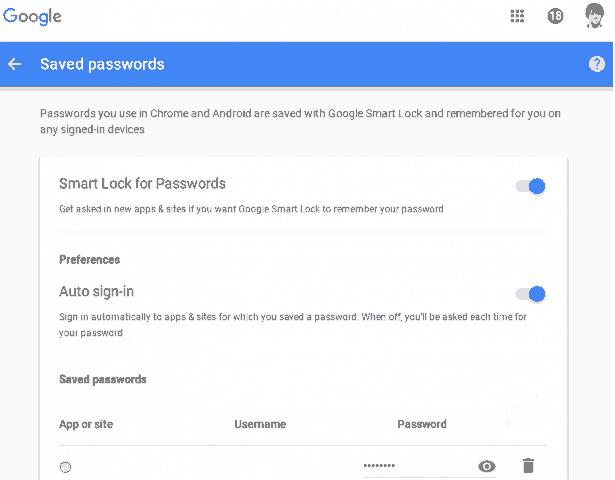
Paso 5: Selecciona el icono de la papelera para eliminar la contraseña.
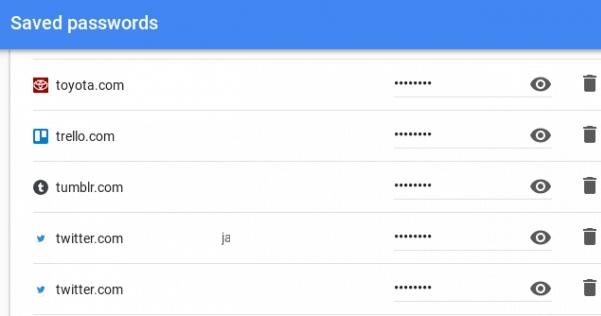
Paso 6: Continúa desplazándote para localizar los sitios web en los que has decidido no guardar contraseñas.
Paso 7: Si lo deseas, puedes eliminar estas preferencias para que Google vuelva a pedirte que guardes las contraseñas.
Si sigues estos pasos al pie de la letra, tomarás las riendas de tu seguridad digital y te asegurarás de que solo las credenciales de confianza permanezcan en Google Smart Lock. Este enfoque proactivo es la clave para una experiencia online segura y optimizada.
Consejo adicional: Cómo desactivar el bloqueo de pantalla de Android [en segundos]
Una vez explorados los métodos para mejorar tu control digital, vamos a ampliar aún más tu experiencia con Android. De la misma manera que has aprendido a manejar Google Smart Lock para optimizar el acceso, el UltFone Toolkit - Android Screen Unlock te permite navegar por tu dispositivo Android con una nueva comodidad. Este kit de herramientas simplifica el proceso de desactivación del bloqueo de pantalla, ya sea mediante contraseña, PIN, patrón, huella dactilar o reconocimiento facial.
Características principales de UltFone Toolkit - Android Screen Unlock:
- Un solo clic para desbloquear sin contraseña la pantalla de bloqueo en cualquier Android
- Desbloquea cualquier bloqueo de Android, incluyendo contraseña, PIN, patrón de bloqueo, huellas dactilares y reconocimiento facial
- Desbloquea los primeros dispositivos Samsung sin pérdida de datos
- Elimina el bloqueo FRP sin contraseña o cuenta de Google. La herramienta de anulación de FRP más sencilla y que resolverá todas tus dificultades
Cómo desactivar el bloqueo de pantalla de Android en segundos:
- Paso 1Descarga e instala UltFone Toolkit en tu computadora y elige la función "Android Screen Unlock".
- Paso 2Elige "Remove Screen Lock "para empezar a desbloquear el Android.
- Paso 3Haz clic en "Start" para desbloquear la pantalla de Android
- Paso 4 ¡Enhorabuena! Has desbloqueado la pantalla de tu teléfono Android con éxito.




Conclusión
Al aprender cómo desactivar Google Smart Lock y desbloquear la pantalla de tu Android, te has equipado con las herramientas para personalizar tus interacciones digitales.
Recuerda siempre que UltFone Toolkit - Android Screen Unlock es tu compañero de confianza, aumentando tu capacidad para gestionar tu dispositivo. Tu viaje hacia una armoniosa fusión de comodidad y seguridad no ha hecho más que empezar.